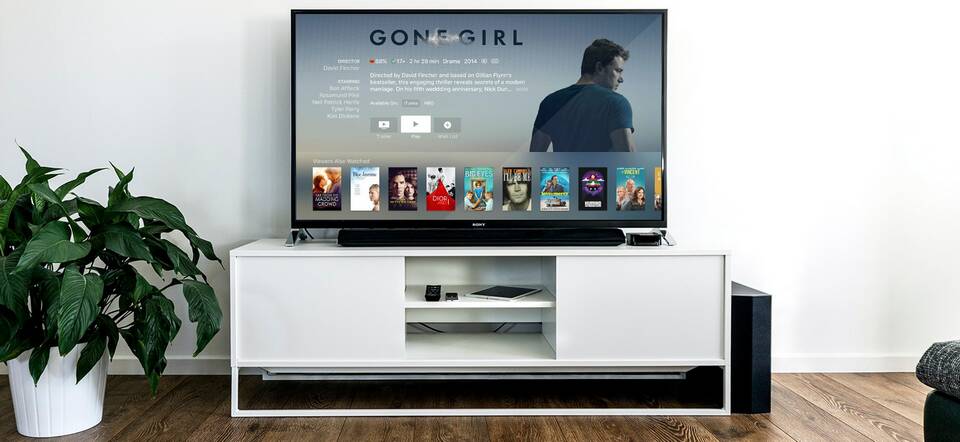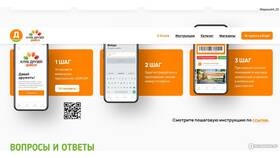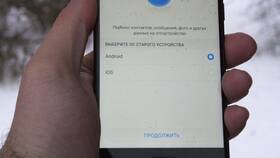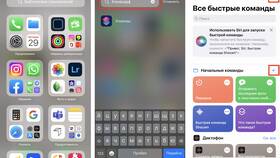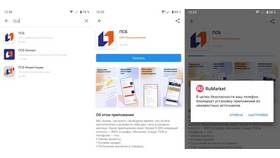| Компонент | Назначение |
| Android TV приставка | Основное устройство |
| HDMI-кабель | Подключение к телевизору |
| Пульт ДУ | Управление приставкой |
| Сетевой кабель или Wi-Fi | Подключение к интернету |
- Соедините приставку с телевизором через HDMI-порт
- Подключите блок питания к приставке
- Включите питание приставки
- Выберите соответствующий HDMI-вход на телевизоре
| Шаг | Действие |
| 1 | Выберите язык интерфейса |
| 2 | Подключитесь к сети Wi-Fi или Ethernet |
| 3 | Войдите в аккаунт Google |
| 4 | Примите условия использования |
- Перейдите в "Настройки" → "Экран и звук"
- Выберите оптимальное разрешение (рекомендуется 1080p или 4K)
- Настройте параметры HDR (если поддерживается)
- Выберите режим звука (стерео, объемный звук)
- Откройте Google Play Маркет
- Найдите нужные приложения (YouTube, Netflix и др.)
- Нажмите "Установить"
- После установки откройте приложение и выполните вход
| Настройка | Рекомендация |
| Энергосбережение | Включите спящий режим |
| Хранилище | Регулярно очищайте кэш |
| Обновления | Включите автоматическое обновление |
- Bluetooth-устройства:
- Перейдите в "Настройки" → "Устройства"
- Выберите "Добавить устройство"
- USB-накопители:
- Подключите в USB-порт приставки
- Откройте через файловый менеджер
После завершения настройки рекомендуется создать несколько профилей пользователей, если приставкой будут пользоваться несколько человек.